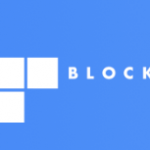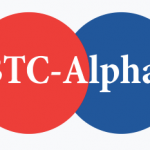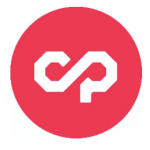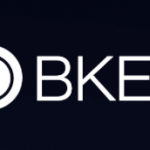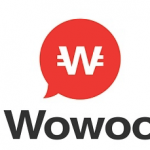こんにちは!仮想通貨投資にチャレンジ中の羽貫です\( ˆoˆ )/
Bitbankと連携している仮想通貨取引所「OKcoin」。
以下の仮想通貨を扱っています。
- BTC(ビットコイン)
- BCH(ビットコインキャッシュ)
- ETH(イーサリアム)
- ETC(イーサリアムクラシック)
- LTC(ライトコイン)
取り扱い通貨はさほど多くありませんが100カ国以上のユーザーがいるそうです。
今回は、OKcoin(OKEX)の登録方法・本人確認書類の提出方法についてご紹介します。
セキュリティ面で重要な2段階認証についてもまとめました。

OKcoinは海外取引所おすすめランキングで何位?
OKcoin以外の海外取引所についてはこちらの記事でまとめています。
OKcoin(OKEX)の口座開設方法!本人確認方法についても
OKcoinは口座開設しただけでは仮想通貨の出金などができません。
個人情報の登録や本人確認書類の提出状況によって「アカウントレベル」が1から3へと上がります。
こちら↓のようにアカウントレベルごとにOKcoinの利用制限があります。

仮想通貨の入金や出金するためにはパスポート番号を入力してアカウントレベル1にしておく必要があります。
今回の記事では口座開設方法と、本人確認書類の提出を行いアカウントレベルを1から2にする方法についてまとめました。
OKcoin(OKEX)の口座開設方法
1.OKcoinへアクセス
OKcoinにはこちらからアクセスできますよ。
▶︎ OKcoinの公式ページはこちら
(https://www.okcoin.com)
2.アカウント作成

メールアドレスか携帯電話番号のどちらかを登録してアカウントを作成します。
携帯電話番号はなりすましもできるようなので、使っていないメールアドレスで登録するのがお勧めですね。
<メールアドレスを登録する方法>
①メールアドレス入力
②パスワード入力
③パスワードを再入力
④利用規約を一読しチェックを入れる。
⑤「Sign Up」

<携帯電話番号を登録する方法>
①国を選択
②携帯電話番号を入力
③「Get code」をクリックしてSNSにコードを送信
④コードを入力
⑤パスワードを入力
⑥パスワードを再入力
⑦利用規約を一読し
チェックを入れる。
⑧クリック

3.メールを確認(メールアドレスで登録した場合)
こちら↓のようなメールが届きます。
特にリンクなどはありません。

これで口座開設は完了です。
以下では取引を行うために必要なアカウントのアップグレード方法をご説明します。
5.アカウント設定画面へ
画面右上のメニューの「Account」>「Personal Information」をクリック。

5.アカウントレベル1の登録
①国を選択
②苗字(ローマ字)
③名前(ローマ字)
④パスポート番号
⑤「Submit」をクリック

ここまで登録したらアカウントレベル1になります。
本人確認方法は?
以下ではアカウントレベル2にするための入力事項と本人確認書類の提出方法についてまとめました。
1.アカウントレベル2を登録
(苗字と名前は自動入力されています。)
①旧姓(なければ空白でOK)
②生年月日のタブをクリックし表示されたカレンダーから選択
③国を選択(自動入力されています)
④日本語での名前を入力(例:山田 太郎)

続いて住所を登録していきます。
①居住国
②郵便番号(ハイフンの有無は指定なし)
③番地
④マンションなどの建物名
⑤町・村・区名
⑥市・郡
⑦都道府県

2本人確認書類の提出
「パスポート画像」と「本人がパスポートを持っている画像」を1枚ずつ提出します。
1.jpg / jpeg / png / pdfファイル形式。最大ファイルサイズは5MB
2.帽子やマスクをしないこと。ノーメイクの画像を送ること
3.両方の腕が写っていること
4.文字が明確に写っているもの
こちら↓の画像の「Upload Photo」をクリックして「パスポート画像」と「本人がパスポートを持っている画像」を選択します。

続いて住所確認のための画像を提出します。
住所証明の最低1枚の画像をアップロードしてください。
2枚アップロードすると早く処理されます。
- パスポートの住所記載欄
- 運転免許証
- 3ヶ月以内に発行された以下の書類
公共料金の明細書
一時居留許可
保険契約/請求書
有効なレンタルリース(切手または署名あり)
上記のいずれかを提出できない場合は、その理由を述べ、別の書類を提出してくださいとのことです。
本人確認書類の提出と同じように「Upload Photo」をクリックし画像を登録します。
本人確認書類が承認されるまでは1.2日程度かかると表示されますが、実際には3日かかりました。
OKcoin(OKEX)の2段階認証設定
セキュリティを高めるために必須の2段階認証の設定方法についてもご紹介します。
1.2段階認証設定画面へ
トップページ>右上のメールアドレスをクリック>「Setting」>左のサイドメニューの「Security」


Google Authenticatorの右側「Setting」をクリック。

2.Google Authenticatorアプリをダウンロード
Google Authenticatorのスマホアプリをダウンロードして立ち上げておきます。
3.スマホでOKcoinの2段階認証設定画面に表示されたQRコードを読み込む
スマホでQRコードを読み取ります。

4.メール認証
メールアドレスへ認証コードが送られます。

5.スマホアプリの認証コードを確認
こちら↓の6つの数字が認証コードです。

30秒ごとに切り替わるので、先にメールの認証コードを入力してから、スマホアプリの認証コードを入力するのがオススメです。
6.「Confirm」をクリック
「メール認証コード」「2段階認証アプリの認証コード」をそれぞれ入力し「Confirm」をクリック。

「Setting」画面の「Google Authenticator」の項目が以下のように変わったら2段階認証の設定が完了です。

以上、OKcoinの口座開設方法についてまとめました。
本人確認書類が承認されるまではわりと短期間(3日程度)でした。
取引所は常にハッキングされるリスクを持っています。
13桁以上のパスワード設定・2段階認証はしっかりやっておきましょう。
OKcoinは海外取引所おすすめランキングで何位?
OKcoin以外の海外取引所についてはこちらの記事でまとめています。
最後までお読み頂いてありがとうございました。